Kurs
Wenn du auf diesen Artikel geklickt hast, benutzt du wahrscheinlich schon einen der vorhandenen KI-gestützten Programmierassistenten und willst wissen, wie Roo Code im Vergleich abschneidet. Also, wenn ich Roo Code in ein paar Worten zusammenfassen müsste, würde ich sagen:
- Open Source
- Verschiedene Interaktionsmodi und Personas
- Boomerang-Aufgaben
- Git-ähnliches Checkpointing-System
- Umfassende Anpassung
- Erweitertes Kontextmanagement
Das sind die Vorteile, die Roo Code zusätzlich zu den üblichen Funktionen hat, die alle KI-Codierungsagenten bieten, wie MCP-Unterstützung, Codebase-Chat, Ausführung von Terminalbefehlen und Dateibearbeitung.
In diesem Tutorial schauen wir uns Roo Code und alle seine Funktionen genauer an und vergleichen es mit Cline. Wir schauen uns ein paar praktische Beispiele an und sehen, wie es sich mit seinen verschiedenen Interaktionsmodi auf dem überfüllten Markt für KI-Agenten von der Masse abhebt.
Was ist Roo Code und was kann es?
Roo Code ist ein Open-Source-AI-Coding-Assistent, der als VS Code-Erweiterung läuft. Anders als normale Autovervollständigungs-Tools ist es ein anpassbarer Entwicklungspartner, der Dateien erstellen, Terminalbefehle ausführen, Websites durchsuchen und mehrstufige Aufgaben in speziellen Modi erledigen kann. Du hast die volle Kontrolle über alles, von der automatischen Genehmigung von Berechtigungen bis hin zu Anbietern für die Indizierung von Codebasen.
Das Tool funktioniert mit mehreren KI-Anbietern, wie Anthropic, OpenAI, Google Gemini, AWS Bedrock und lokalen Modellen über Ollama. Es versteht große Codebasen durch konfigurierbare semantische Indizierung und hat Browser-Automatisierung, MCP Protokollunterstützung und intelligente Kontextverdichtung für komplexe Projekte.
Das ist es, was Roo Code so besonders macht:
- Verschiedene Interaktionsmodi: Wechsel zwischen den Modi „Architekt“ (Planung), „Code“ (Implementierung), „Fragen“ (Fragen stellen), „Debuggen“ (Problemlösung) und benutzerdefinierten Modi für verschiedene Entwicklungsphasen
- Konfigurationsprofile: Weise bestimmten Modi verschiedene KI-Modelle und Einstellungen zu, z. B. o3 für die Architekturplanung und Claude Sonnet 4 für die Codeausführung.
- Boomerang-Aufgaben: Koordinier komplexe Arbeitsabläufe, die automatisch zwischen verschiedenen Modi und Rollen wechseln.
- Fortgeschrittenes Kontextmanagement: Konfigurier Kontextbeschränkungen, schalt die automatische Verdichtung ein und leg genau fest, welche Infos in jede Unterhaltung reinkommen sollen.
- Anpassbare Codebasis-Indizierungs: Such dir deine eigenen Einbettungsanbieter und Vektordatenbanken für die semantische Codesuche aus und behalt die volle Kontrolle über das Suchverhalten und den Datenschutz.
Diese Kombination macht Roo Code von einem einfachen Helfer zu einer anpassbaren Entwicklungsumgebung, die sich deinen Arbeitsabläufen anpasst und mit den Projektanforderungen mitwächst.
Roo Code installieren und einrichten
Roo Code kannst du ganz einfach über den VS Code Extensions Marketplace installieren:
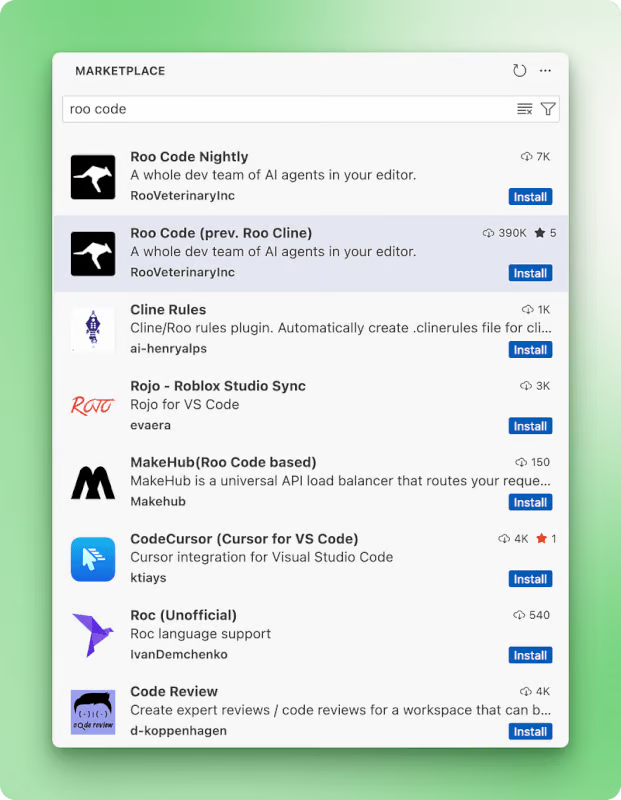
Nach der Installation startest du VS Code neu (oder Cursor, Windsurf) neu, und die Roo Code-Erweiterung wird in der linken Seitenleiste angezeigt. Klick drauf und mach einfach die Anweisungen auf dem Bildschirm, die dir bei der Einrichtung und ersten Konfiguration deines Kontos helfen. Du solltest dann diese Oberfläche sehen:
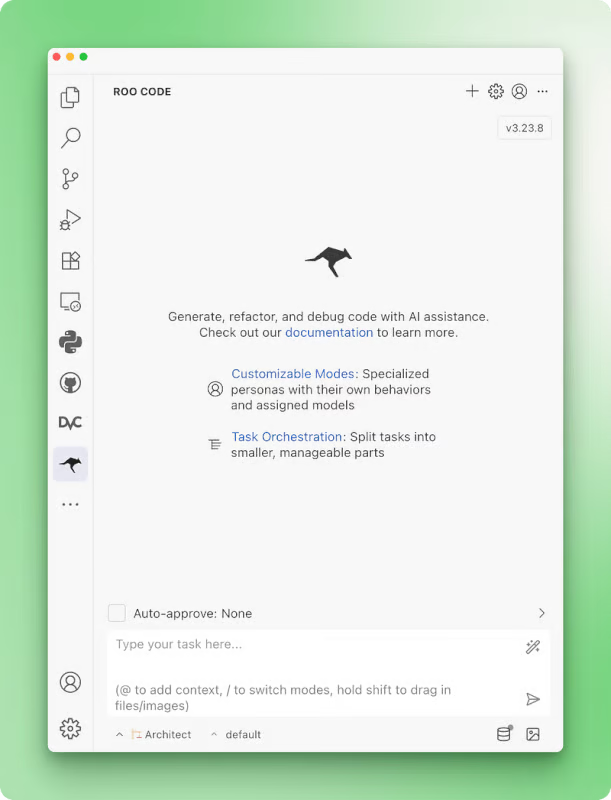
Als Nächstes musst du in den Einstellungen einen Modellanbieter auswählen, weil Roo Code Open Source ist und keine Prepaid-Guthaben enthält:
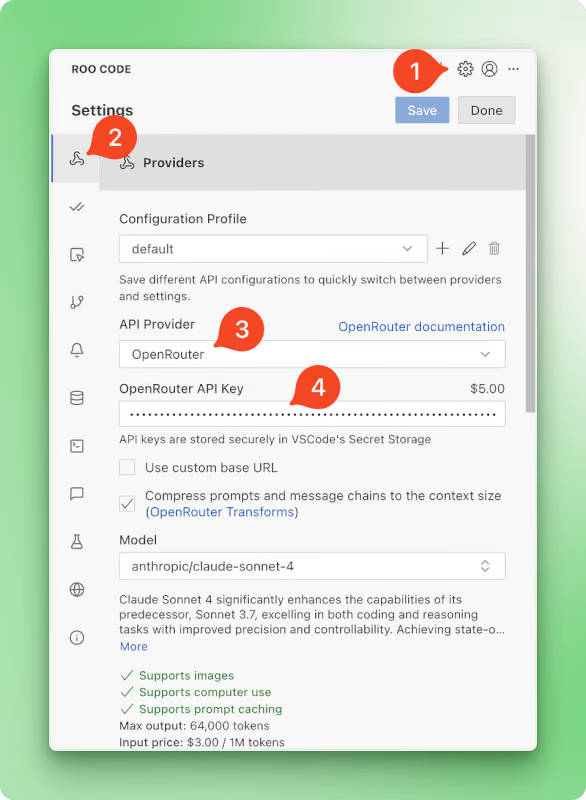
Roo Code arbeitet mit allen großen und kleinen KI-Anbietern zusammen. Ich persönlich benutze nur Claude-Modelle, aber du kannst auch Router von Drittanbietern wie OpenRouter oder Requesty oder Unternehmenslösungen wie Google Vertex und AWS Bedrock nehmen. Ich würde vorschlagen, mit OpenRouter.
Roo Code gibt dir 5 $ Guthaben, und du kannst es mit nur einem einzigen API-Schlüssel einrichten und hast dann Zugriff auf alle Modelle, die OpenRouter hostet (fast jedes Modell, das du dir vorstellen kannst). Nachdem du den OpenRouter-API-Schlüssel eingerichtet hast, scroll einfach auf derselben Einstellungsseite nach unten und aktiviere das Reasoning für dein ausgewähltes Modell (in diesem Tutorial verwenden wir Claude 4 Sonnet):
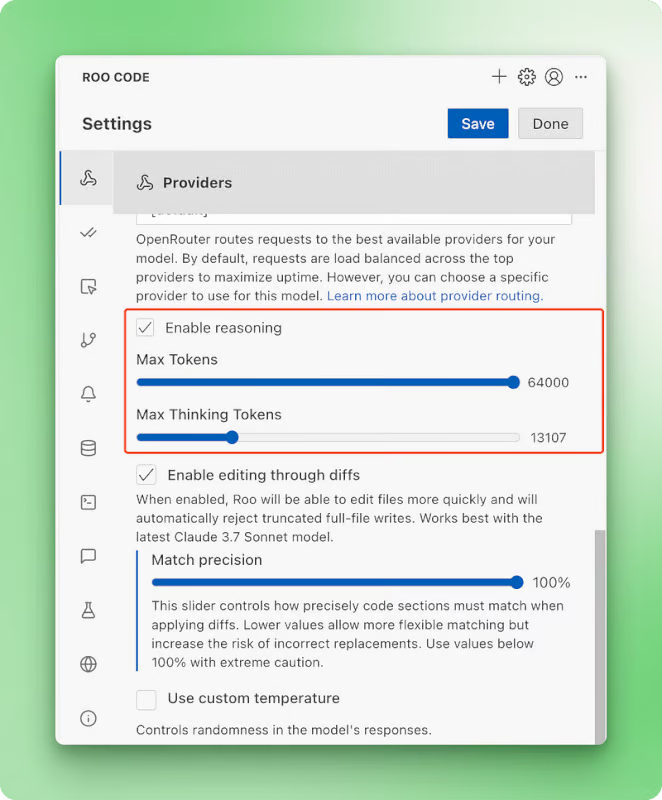
Jetzt kannst du loslegen und Roo Code nutzen!
Wie man Roo Code benutzt: 7 praktische Beispiele
In diesem Abschnitt schauen wir uns alle wichtigen Funktionen von Roo Code an, während wir ein einfaches 4x4-Tic-Tac-Toe-Spiel erstellen. Dieses Beispiel ist einfach genug, um die API-Kosten für Experimente niedrig zu halten, und gleichzeitig umfassend genug, um alle Funktionen zu zeigen.
Los geht's!
Automatische Genehmigung einrichten
Am Anfang haben wir gesagt, dass man mit Roo Code das Verhalten des Codierungsagenten fast komplett steuern kann. Das gilt für alle Funktionen, die Roo Code so zu bieten hat – angefangen bei den Einstellungen für die automatische Genehmigung:
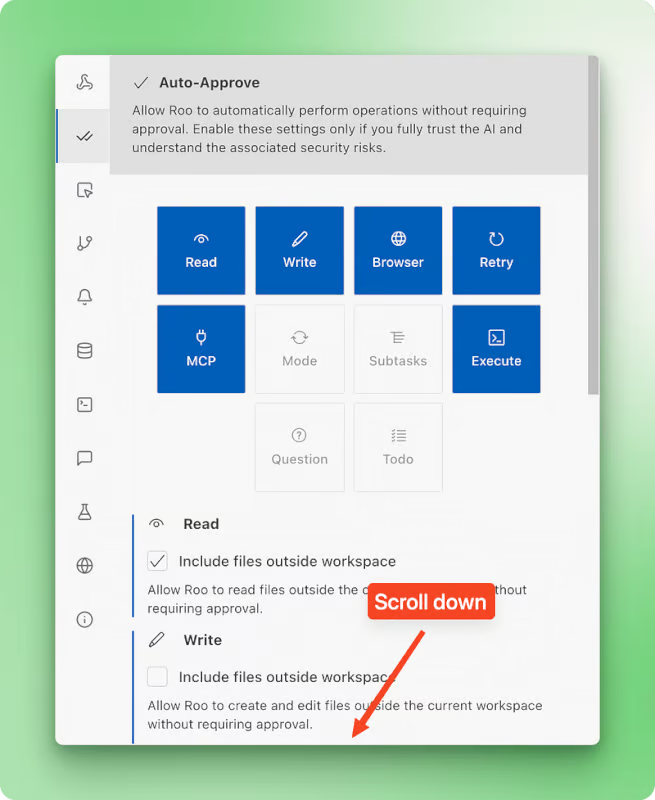
Die genaue Kontrolle über die Einstellungen für die automatische Genehmigung ist wichtig, weil du damit genau festlegen kannst, welche KI-Aktionen automatisch passieren und welche erst von dir genehmigt werden müssen. Du kannst Routineaufgaben wie schnelle Codeänderungen ohne Unterbrechung durchlaufen lassen, während du größere Aktionen wie das Löschen von Dateien oder Terminalbefehle manuell überprüfst, um unerwünschte Überraschungen zu vermeiden.
Verschiedene Modi in Roo Code nutzen
Roo Code geht die KI-gestützte Entwicklung auf eine ganz besondere Art an, die es von Tools wie Cursor oder Windsurf unterscheidet. Während die meisten agentenbasierten IDEs einen direkt in den Ausführungsmodus schicken, sobald man seine Wünsche beschrieben hat, weiß Roo Code, dass es oft Probleme gibt, wenn man ohne richtige Planung mit dem Programmieren anfängt.
Ich will ein 4x4-Tic-Tac-Toe-Spiel in Python mit einer übersichtlichen Terminalschnittstelle machen.
Das Spiel sollte zwei Spieler unterstützen, die sich abwechseln, und Gewinne in Reihen, Spalten,
und Diagonalen und Griffzüge. Es sollte bunte Elemente haben, nicht nur schwarz und weiß, aber das Farbsystem sollte minimalistisch sein.
Denk mal über die Nachteile einer sofortigen Umsetzung nach: Code, der nicht zu deiner Gesamtarchitektur passt, überstürzte Implementierungen, die technische Schulden verursachen, und Lösungen, die Randfälle übersehen, weil keine Zeit war, die Anforderungen gründlich zu überdenken. Diese Probleme werden mit der Zeit immer schlimmer, was zu Wartungsproblemen führt und dich dazu zwingt, angeblich „fertige“ Arbeiten noch mal zu machen.
Deshalb bietet Roo Code verschiedene Interaktionsmodi für verschiedene Phasen der Softwareentwicklung an:
- Architektenmodus: Planen und entwerfen vor der Umsetzung
- Code-Modus: Code schreiben, ändern und umgestalten
- Frag den Modus: Hol dir Antworten und Erklärungen
- Debug-Modus-: Softwareprobleme erkennen und beheben
- Orchestrator-Modus „ “ (Boomerang-Aufgaben): Aufgaben über mehrere Modi hinweg koordinieren
- Benutzerdefinierte Modi: Erstell deine eigenen spezialisierten Personas, wie zum Beispiel einen Dokumentationsautor oder einen Refactoring-Experten.
Du kannst den Modus über das Dropdown-Menü unten links wechseln oder Slash-Befehle wie /ask, /architect, /debug, /code im Chat eingeben. Ich finde es echt super, dass es einen eigenen Modus für Fragen gibt, die nichts mit deinem Projekt oder dessen Code zu tun haben – das mache ich bei meinen Projekten ständig. In anderen IDEs heißt das, dass ich zu einem neuen Chat-Thread wechseln oder chatGPT/Anthropic benutzen muss, was meinen Arbeitsablauf immer stört.
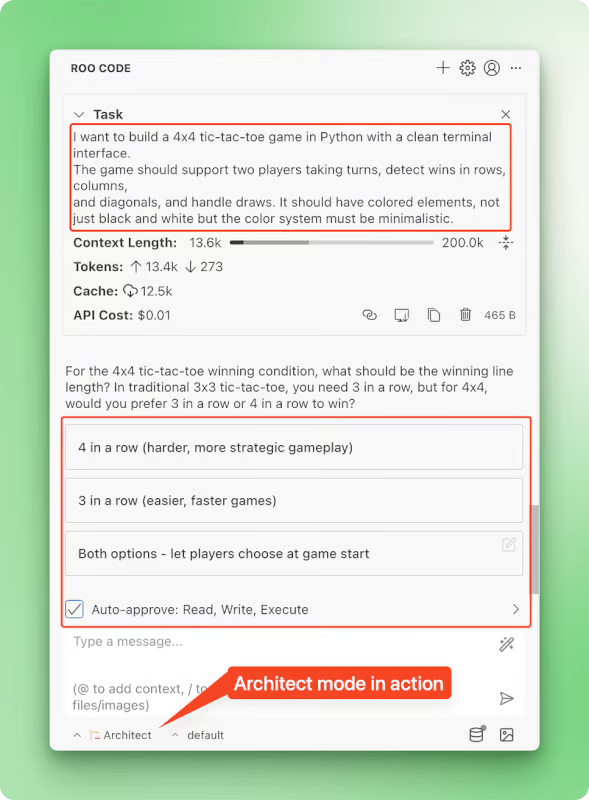
Diese Modi sind nicht einfach nur Varianten eines einzigen Agenten mit unterschiedlichen Eingabeaufforderungen. Jeder Modus hat vordefinierte Tools und Zugriffsrechte, die vom Roo Code-Team festgelegt wurden. Zum Beispiel ist der Architektenmodus in deinem Projekt nur lesbar, während der Codemodus Zugriff auf alle Tools wie Bearbeitung, Terminalbefehle und MCPs hat.
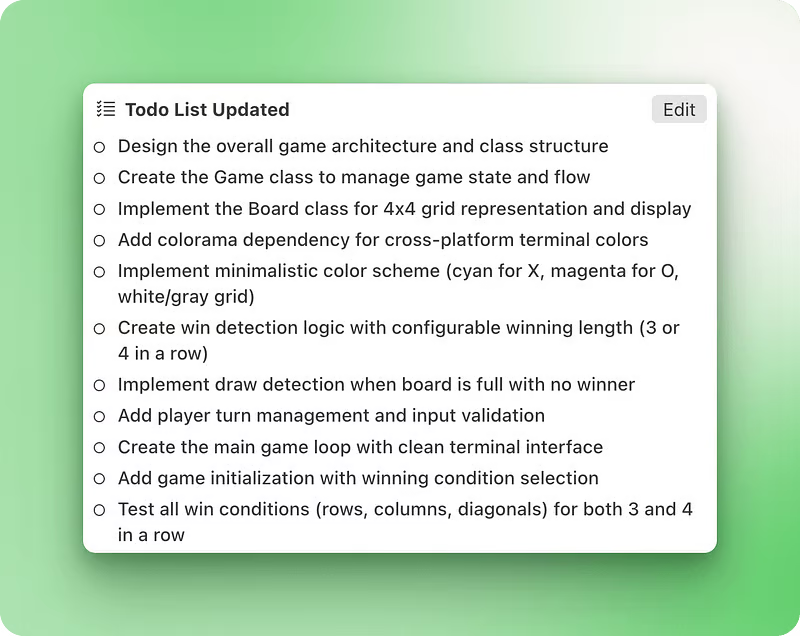
Der Debug-Modus ist echt erwähnenswert, weil er einen mathematischen Ansatz nutzt, um mögliche Fehler einzugrenzen. Er hat spezielle Anweisungen, um Möglichkeiten zu reflektieren, herauszuarbeiten, Protokolle hinzuzufügen (was LLMs selten machen, wenn sie nicht ausdrücklich dazu aufgefordert werden) und vor der Behebung zu bestätigen.
Weitere Modusfunktionen, die sie leistungsstark machen:
- Sticky-Modelle: Du kannst jedem Modus ein anderes KI-Modell zuweisen, wie zum Beispiel o3 für Architect und Claude Sonnet 4 für die Codeausführung (eine starke Kombination). Diese zugewiesenen Modelle bleiben auch beim Wechseln des Modus oder beim Neustart von VS Code erhalten.
- Kontextabhängige Umschalt: Roo kann während der Arbeit je nach Situation fragen, ob du den Modus wechseln darfst, damit du immer das richtige Tool für die Aufgabe hast.
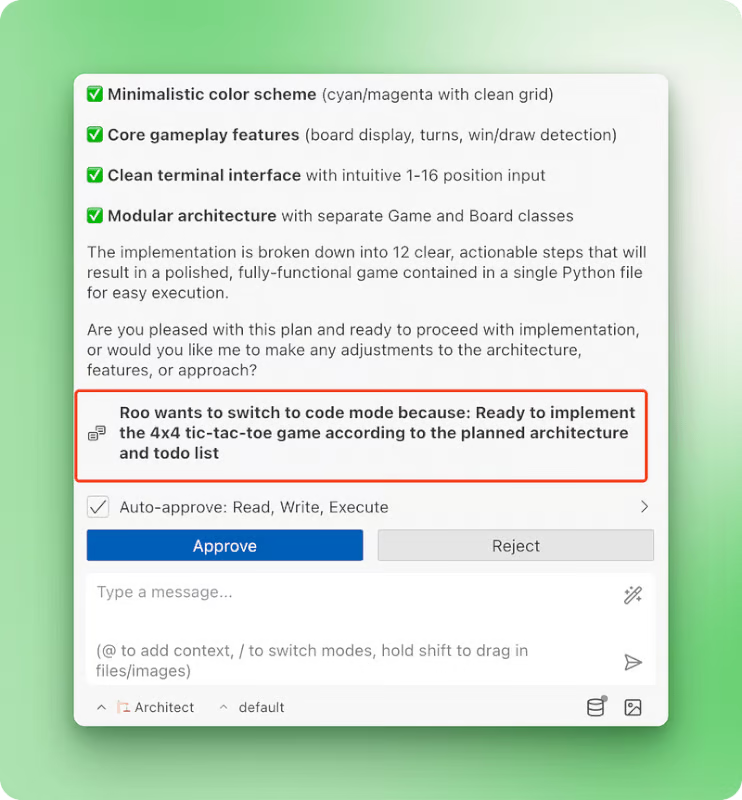
- Vollständige Anpassung: Wenn die integrierten Modi nicht deinen Anforderungen entsprechen, kannst du ihre Systemaufforderungen anpassen (obwohl das nicht empfohlen wird), benutzerdefinierte Anweisungen hinzufügen oder komplett maßgeschneiderte Modi für deine spezifischen Aufgaben erstellen. Schau dir die Dokumentation zu benutzerdefinierten Modi für detaillierte Anweisungen zum Erstellen deiner eigenen speziellen Personas.
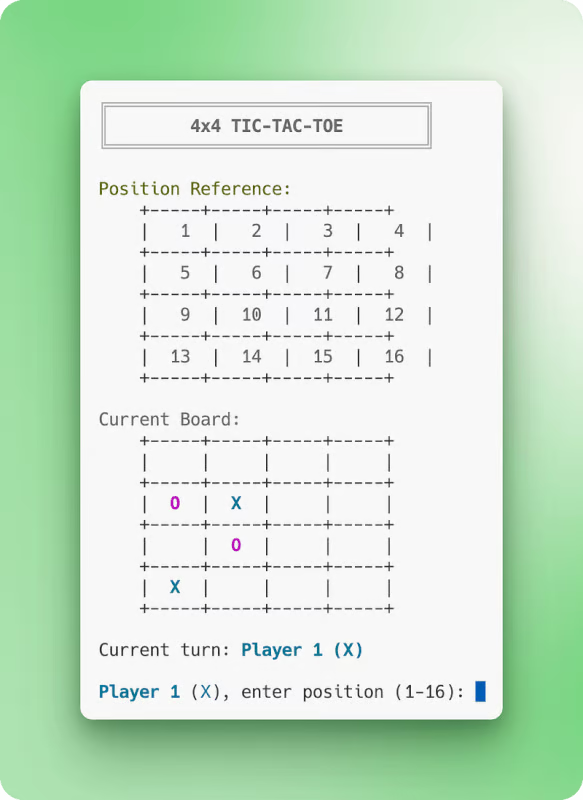
Endgültiges Spiel von Roo erstellt. Das Positionsreferenzraster sieht komisch aus, weil alle LLMs Probleme mit dem Zählen und Ausrichten der Ausgabe im Terminal haben.
Konfigurationsprofile verwenden
Eine weitere coole Sache bei Roo Code ist, dass du eigene Konfigurationsprofile erstellen kannst. Während Interaktionsmodi das Verhalten des Agenten bestimmen, kannst du es mit Konfigurationsprofilen auf API-Ebene anpassen, indem du verschiedene LLM-Konfigurationen mit unterschiedlichen Modelleinstellungen erstellst.
Wenn du einen Anbieter wie OpenRouter eingerichtet hast, siehst du ein Standardprofil neben dem Interaktionsmodus unten links auf der Oberfläche. Wenn du die Einstellungen öffnest, siehst du, dass dieses Standardprofil bestimmte Einstellungen für dein ausgewähltes Modell wie Claude 4 Sonnet mit bestimmten Grenzen für Schlussfolgerungen, Raten und Temperaturparametern enthält.
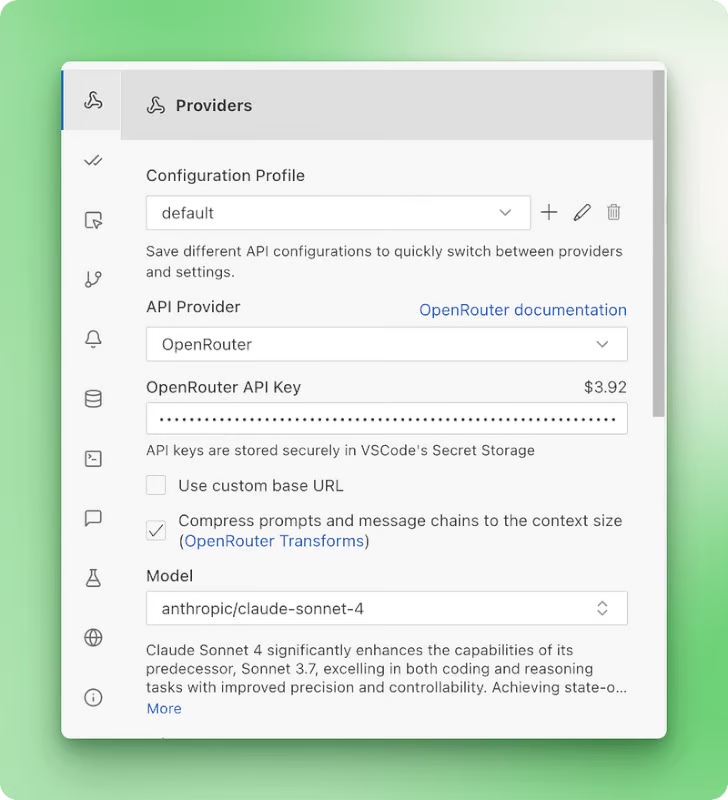
Wenn du auf das Plus-Symbol klickst, kannst du weitere Konfigurationsprofile erstellen, die du später verschiedenen Interaktionsmodi zuweisen kannst. Das eröffnet ein paar coole Möglichkeiten:
- Für einen benutzerdefinierten Dokumentationserstellungsmodus kannst du Gemini 2.0 Flash mit niedriger Temperatur wählen, um schnell Dokumentationen zu erstellen.
- Erstell ein weiteres Profil mit maximalen Denk-Tokens für den Architektenmodus oder Debug-Modus, wenn du komplexe strategische Pläne oder dauerhafte Fehlerbehebungen brauchst.
- Stell verschiedene Temperatureinstellungen für kreative Aufgaben und analytische Arbeit ein.
- Spezialisierte Profile für verschiedene Modellanbieter einrichten und je nach Aufgabe zwischen OpenAI-, Anthropic- oder lokalen Modellen wechseln
Die Möglichkeit, bestimmte Modelle und Konfigurationen mit bestimmten Interaktionsmodi zu verbinden, gibt dir eine Kontrolle, die du bei anderen agentenbasierten Plattformen nicht findest. Du könntest o3 mini deine Architekturplanung überlassen, während Claude Sonnet 4 den eigentlichen Code ausführt, wobei jedes Programm seine eigenen optimierten Einstellungen hat.
Konfiguration der Codebasis-Indizierung
Mit Roo Code kannst du einen weiteren Aspekt konfigurieren, den die meisten agentenbasierten Codierungsplattformen nicht zulassen: die Indizierung der Codebasis. Diese Funktion unterstützt Abfragen in natürlicher Sprache wie „Wie läuft die Authentifizierung ab?“ oder „Zeig mir, wo wir die Kundendaten löschen“, auch wenn du bestimmte Funktionen oder Dateinamen nicht kennst.
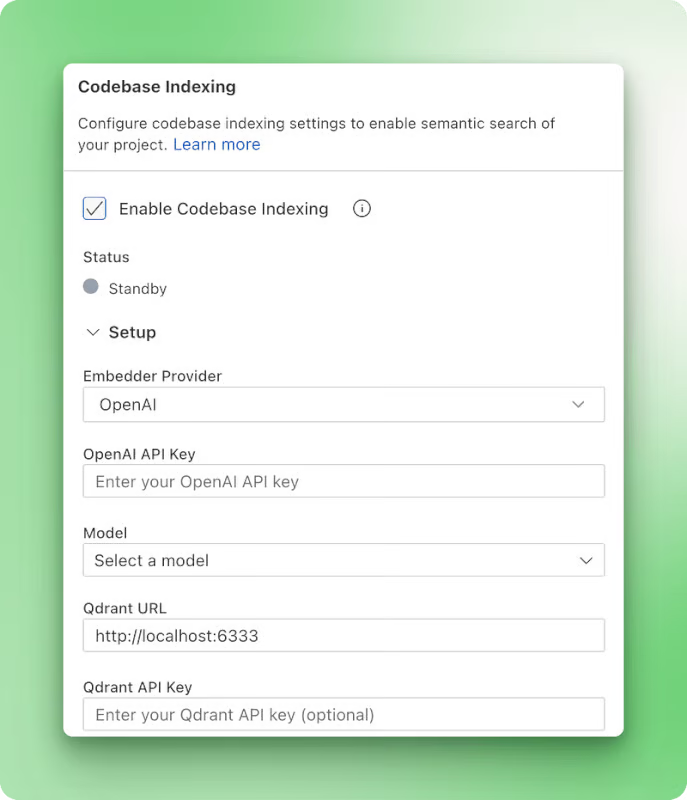
Während andere IDEs ihre Einbettungsanbieter vor den Benutzern verstecken, gibt dir Roo Code die volle Kontrolle darüber, wie dein Code indexiert und durchsucht wird. Diese Transparenz ist wichtig, weil verschiedene Einbettungsmodelle bei unterschiedlichen Aufgaben gut funktionieren und du vielleicht lokale Verarbeitung für sensible Projekte oder Cloud-Lösungen aus Bequemlichkeitsgründen bevorzugst.
Das System braucht zwei Teile, um zu funktionieren:
- Ein Einbettungsanbieter, der Code in durchsuchbare Vektoren umwandelt
- Eine Vektordatenbank zum Speichern und Suchen dieser Vektoren
Für den Einbettungsanbieter kannst du wählen zwischen:
- Google Gemini (im Moment kostenlos und zum Einstieg echt empfehlenswert)
- OpenAI (Text-Embedding-Modelle)
- Ollama (für komplett lokalen Betrieb)
- OpenAI-kompatible Anbieter (wie Azure-Bereitstellungen)
Für die Vektordatenbank hast du folgende Optionen:
- Qdrant Cloud mit einer kostenlosen Stufe zum Ausprobieren
- Lokaler Qdrant läuft in Docker für absolute Privatsphäre
Beide Setups kann man kostenlos ausprobieren.
Neben der Auswahl deiner Anbieter kannst du mit Roo Code auch das Suchverhalten anpassen:
- Suchpunkteschwellenwert: Steuert, wie ähnlich der Code sein muss, um deiner Abfrage zu entsprechen. Niedrigere Werte (0,15–0,3) liefern breitere Ergebnisse, die gut für die Recherche sind, während höhere Werte (0,6–0,8) nur genaue Treffer liefern. Der Standardwert von 0,4 sorgt für ein gutes Gleichgewicht zwischen Genauigkeit und Abdeckung.
- Maximale Suchergebnisse: Legt fest, wie viele Code-Schnipsel bei einer einzigen Suche zurückgegeben werden, um den Kontext zu kontrollieren, ohne die KI zu überfordern.
Die Flexibilität bei der Konfiguration bringt ein paar Vorteile mit sich:
- Semantische Such: Such den Code nach seiner Bedeutung und nicht nach genauen Stichwörtern.
- Projektübergreifende Entdeckungs: Durchsuche alle Dateien, nicht nur die, die gerade geöffnet sind.
- Mustererkennungs: Finde ähnliche Implementierungen und Codemuster in deinem ganzen Projekt.
- Datenschutz: Mit Ollama und Docker Qdrant kannst du alles lokal halten oder Cloud-Anbieter nutzen, wenn es praktischer ist.
Das Indexierungssystem hält sich an die Ignoriermuster deines Projekts aus .gitignore und .rooignore, sodass keine Zeit mit der Verarbeitung von Abhängigkeitsordnern wie node_modules verschwendet wird. Es achtet auch auf Dateiänderungen und aktualisiert den Index automatisch, sodass deine Suchergebnisse während des Programmierens immer auf dem neuesten Stand bleiben.
Kontext einrichten
Das Kontextfenster ist wahrscheinlich die wichtigste Einschränkung bei Codierungsmodellen. Die Fenstergröße bestimmt, wie viele Infos die KI auf einmal berücksichtigen kann, was direkt Einfluss darauf hat, wie gut sie dein Projekt versteht und fundierte Entscheidungen über mehrere Dateien hinweg treffen kann.
Deshalb ist Context Engineering so wichtig. Dabei geht's darum, den Informationsfluss zu gestalten, der in den Modellkontext einfließt. Auch hier kannst du mit Roo Code genau festlegen, was in den Kontext aufgenommen wird und was nicht.
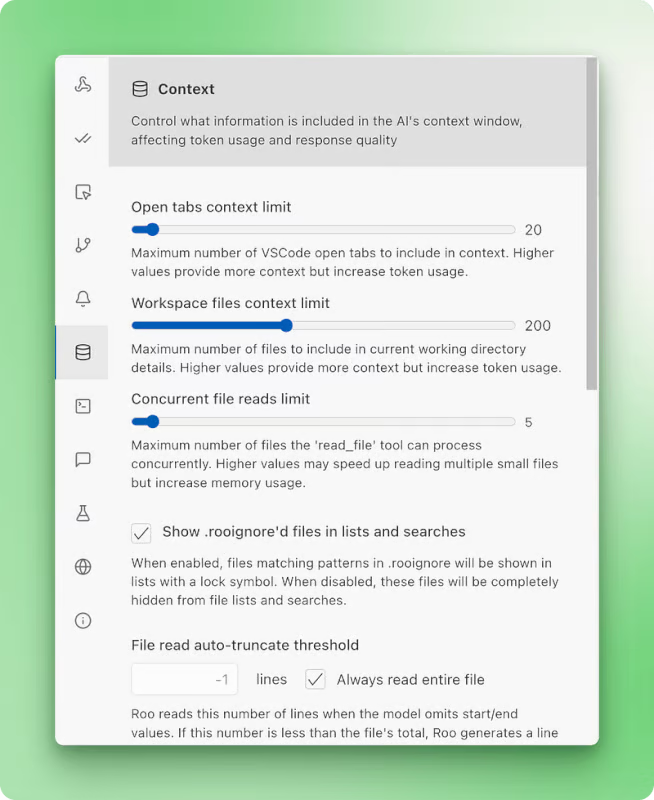
In den Einstellungen gibt's einen eigenen Bereich, wo du den Kontext einstellen kannst. Von dort aus kannst du Optionen zum Konfigurieren sehen:
- Begrenzung der geöffneten Registerkarten: Steuert, wie viele geöffnete Dateien automatisch mit einbezogen werden
- Kontextbegrenzung für Arbeitsbereichsdateien: Legt die maximale Anzahl von Arbeitsbereichsdateien fest, die gelesen werden können.
- Begrenzung für gleichzeitiges Lesen von Dateien: Regelt, wie viele Dateien gleichzeitig bearbeitet werden können
- Pro Datei gelesene Zeilen: Begrenzt die Anzahl der Zeilen, die aus jeder Datei gelesen werden (-1 für die ganze Datei)
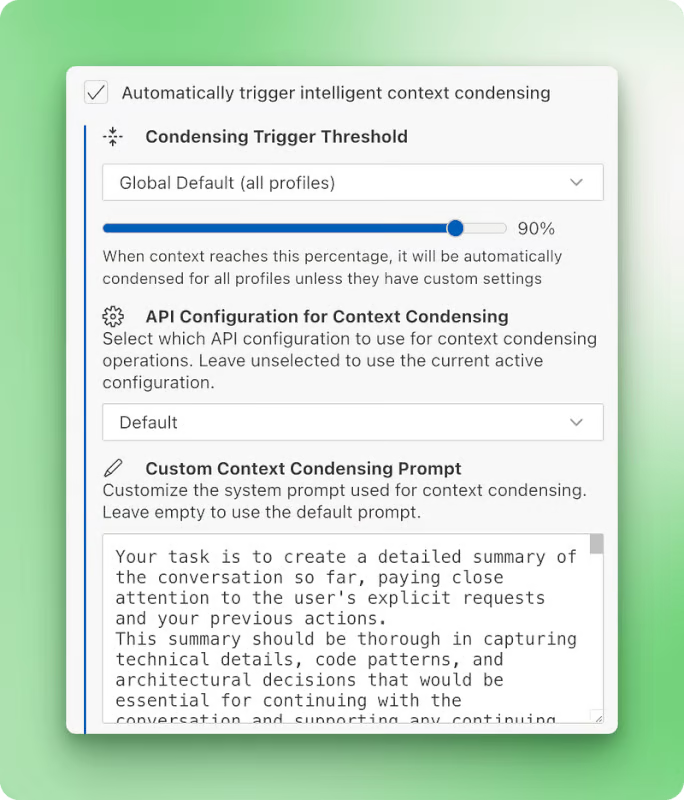
Wenn du im selben Fenster nach unten scrollst, siehst du eine weitere Option, mit der du die intelligente Kontextverdichtung automatisch starten kannst. Das bedeutet, dass, wenn das Kontextfenster bis zu einem bestimmten Schwellenwert gefüllt ist, eine benutzerdefinierte Zusammenfassungsaufforderung (die du selbst schreiben kannst) ausgelöst wird. Dadurch wird der Kontext auf die Zusammenfassung reduziert, sodass du Platz hast, um das Gespräch und deine Arbeit fortzusetzen.
In IDEs wie Cursor oder Windsurf musst du zu einem neuen Chat-Thread wechseln, wenn du die Kontextgrenzen erreichst. Dabei gehen Infos aus dem aktuellen Thread verloren oder du musst die Infos manuell in den neuen Chat-Thread verschieben.
Ausführung und Konfiguration von Terminalbefehlen
Roo Code kann sich automatisch mit dem internen Terminal von VS Code verbinden, Befehle ausführen und die Ergebnisse in Echtzeit lesen. Wenn du willst, gibt's auch eine schnellere Inline-Terminal-Option, die die Ergebnisse direkt im Chat-Fenster anzeigt.
Auch andere Agent-Plattformen haben Terminalausführung, aber die Anpassungsmöglichkeiten von Roo Code machen den Unterschied. Das Shell-Integrationssystem funktioniert automatisch, ohne dass du was einrichten musst, und bietet dir mehrere Möglichkeiten:
- Befehle ausführen und die Ausgabe lesen, ohne manuell kopieren und einfügen zu müssen
- Finde und behebe Fehler in laufenden Anwendungen automatisch
- Befehlsausgangscodes und Änderungen des Arbeitsverzeichnisses verfolgen
- Hör auf, Befehle direkt über die Chat-Oberfläche auszuführen.
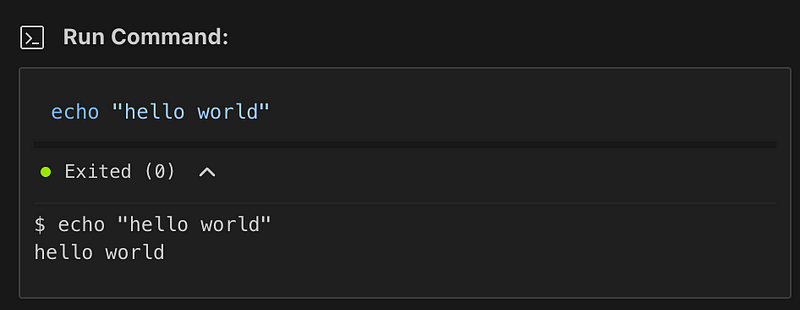
Du kannst in den Einstellungen ein paar terminalspezifische Optionen einstellen:
- Begrenzung der Terminalausgabe: Steuert, wie viel der Befehlsausgabe erfasst und zum Kontext hinzugefügt wird (Standard: 500 Zeilen)
- Komprimiere die Fortschrittsanzeige-Ausgabe: Verarbeitet dynamische Ausgaben wie Fortschrittsbalken übersichtlicher und zeigt nur den Endzustand an, statt jede Aktualisierung.
- Deaktiviere die Terminal-shell-Integration: Wenn das Häkchen gesetzt ist (empfohlen), nutzt Roo sein Inline-Terminal. Wenn das Häkchen nicht gesetzt ist, werden die Befehle im Terminal-Fenster von VS Code ausgeführt.
Das System kommt auch mit komplizierten shell-Einstellungen gut klar. Wenn du ZSH mit Oh My Zsh und powerlevel10k oder anderen benutzerdefinierten Konfigurationen verwendest, bietet Roo Code spezielle Workarounds und Timeout-Einstellungen für shells, deren Initialisierung länger dauert. Es gibt auch spezielle Optionen für PowerShell-Benutzer unter Windows und WSL-Setups.
Funktionen für mehr Lebensqualität
Neben den wichtigsten Funktionen, die wir schon angesprochen haben, hat Roo Code viele durchdachte Verbesserungen, die die tägliche Entwicklung einfacher und produktiver machen.
Kontext-Erwähnungen für umfassende Infosammlung
Kontext-@Erwähnungen sind eine super Möglichkeit, bestimmte Infos direkt in deine Unterhaltungen einzubauen. Du kannst Dateien, Ordner, Terminalausgaben, Git-Commits, VS Code-Probleme und sogar Bilder verlinken, indem du @-Symbole in der Chat-Eingabe benutzt. So kannst du Roo Code ganz einfach den Kontext geben, den es braucht, ohne manuelles Kopieren und Einfügen.
MCP-Integration mit One-Click-Marktplatz
Roo Code bietet eine starke MCP-Integration (Model Context Protocol) und einen eigenen Marktplatz für die Serverinstallation mit nur einem Klick. Auch wenn der Markt derzeit nur wenige Optionen bietet, kannst du mitmachen, indem du Pull-Anfragen stellst, um offizielle MCP-Server zum Roo Code-Repositoryhinzuzufügen. Das macht den Weg frei für spezielle externe Tools und Dienste, die die Möglichkeiten von Roo Code weit über die integrierten Funktionen hinaus erweitern.
Checkpoint-Management mit Shadow Git
Checkpoint-Verwaltung funktioniert über ein Schatten-Git-Repository, das parallel zu deinem bestehenden Code läuft. Das gibt dir ein Sicherheitsnetz für deine Arbeit, sodass du Wiederherstellungspunkte erstellen und Änderungen verfolgen kannst, ohne deinen normalen Git-Workflow zu stören. Du kannst ganz einfach zu früheren Versionen zurückkehren, wenn während der Entwicklung was schiefgeht.
Chat-Verwaltung und Kostenverfolgung
Ein spezielles Chat-Verwaltungsfenster hilft dir dabei, deine Unterhaltungen zu organisieren, indem du sie nach Arbeitsbereich, Erstellungsdatum, Token-Verwendung, Kontextfensterverbrauch und tatsächlichen API-Kosten filtern kannst. Dieser Überblick über Nutzungsmuster und Ausgaben hilft dir, deine KI-Entwicklungskosten zu verstehen und zu kontrollieren und gleichzeitig deine Arbeit zu organisieren.
Import/Export von Moden und Marktplatz
Du kannst benutzerdefinierte Modi als Textdateien importieren und exportieren, was den Austausch von Codierungspraktiken zwischen Teammitgliedern vereinfacht. Es gibt auch einen eigenen Marktplatz für Modi, wo du deine selbst erstellten Modi hochladen kannst, damit andere sie mit einem Klick importieren können. Das hilft dabei, die Vorgehensweisen in den Teams zu vereinheitlichen und bewährte Arbeitsabläufe zu teilen.
Eingebaute Prompt-Optimierung
Mit einem immer sichtbaren Button im Chat-Eingabefeld kannst du deine Eingaben optimieren und verbessern, bevor du sie abschickst. Du kannst sogar deinen eigenen „Prompt-Optimierer“ auf der speziellen Einstellungsseite erstellen und den Optimierungsprozess an deine Bedürfnisse und deinen Stil anpassen.
Browser-Aktionen beim Computergebrauch
Du kannst Browser-Aktionen über die Computerfunktionen in den Einstellungen aktivieren. Dadurch kann Roo Code direkt mit Webanwendungen interagieren, was Möglichkeiten für Tests, Web-Scraping und automatisierte Interaktionen mit browserbasierten Tools eröffnet.
Mehr Infos dazu, wie du diese Funktionen am besten nutzen kannst, findest du auf der Seite Seite mit Tipps und Tricks in der Roo Code-Dokumentation.
Cline gegen Roo-Code
Roo Code und Cline haben zwar die gleiche DNA, haben sich aber unterschiedlich entwickelt. Roo Code fing eigentlich als „Roo Cline” an, ein Ableger des ursprünglichen Cline-Projekts. Die Entwickler von Roo Code haben das Potenzial von Clines Grundlage erkannt, wollten aber noch weiter gehen – weg von den Abhängigkeiten von LangChain, mit besserer Leistung und neuen Funktionen wie mehreren Interaktionsmodi und umfangreichen Anpassungsoptionen. Die Umbenennung in „Roo Code” spiegelt diese breitere Vision und den klareren Fokus auf Entwickler wider.
Während Cline auf Einfachheit und Partnerschaft setzt, geht es bei Roo Code um Kontrolle und Flexibilität. Mit dem „Human-in-the-Loop”-Ansatz von Cline muss jede Aktion genehmigt werden – super für Entwickler, die bei jeder Entscheidung dabei sein wollen. Roo Code geht mit seinem Modus-System einen anderen Weg und lässt dich zwischen dem reinen Planungsmodus „Architect“, dem auf die Ausführung fokussierten Modus „Code“ und dem speziellen Debug-Modus hin- und herwechseln. Diese detaillierte Kontrolle gilt für alles, von Anbietern für die Indizierung von Codebasen bis hin zu Begrenzungen der Terminalausgabe.
Die Funktionen zeigen diese unterschiedlichen Ansätze:
- Die Stärken von Cline: Trennung von Planung und Ausführung, Speicherbanksystem, einfachere Einrichtung, aktive MCP-Marktplatzintegration, Checkpoint-Verwaltung nach jedem Tool-Aufruf
- Die Stärken von Roo Code: Mehrere Interaktionsmodi, Konfigurationsprofile, anpassbare Codebasis-Indizierung, Boomerang-Aufgaben für komplizierte Arbeitsabläufe, Kontextverdichtung
- Gemeinsame Funktionen v: Open Source, MCP-Unterstützung, Checkpoint/Versionskontrolle, benutzerdefinierte Regeln, nutzungsabhängige Preisgestaltung
Entscheide dich je nach deinem Entwicklungsstil und deinen Bedürfnissen. Cline ist super, wenn du einen unkomplizierten KI-Partner suchst, der dich über jede Änderung auf dem Laufenden hält – perfekt für sorgfältige, methodische Entwicklung oder wenn du mit kritischen Codebasen arbeitest. Roo Code ist super für Entwickler, die das Verhalten ihres KI-Assistenten optimieren, mit verschiedenen Arbeitsmodi experimentieren oder spezielle Konfigurationen für unterschiedliche Projekttypen brauchen. Beide Tools lassen dir die Kontrolle über den Entwicklungsprozess; sie bieten nur unterschiedliche Anpassungsmöglichkeiten, um das zu erreichen.
Fazit und weitere Infos
Roo Code ist für Power-User gedacht, die an großen, komplexen Projekten arbeiten, die sorgfältiges Kontextmanagement und genaue Kontrolle über das Verhalten von Agenten erfordern. Für kleine bis mittlere Projekte oder schnelles Prototyping könnten die Einrichtungsanforderungen von Roo Code zu hoch sein. Wenn du gerade erst mit KI-gestütztem Programmieren anfängst, würde ich dir empfehlen, mit Cline wegen seines einfacheren Ansatzes oder sogar mit Cursor, einer erweiterten chatGPT-Version direkt in deinem VS Code.
Roo Code ist am besten für erfahrene Nutzer geeignet, die sich schon mit KI-gestützten Programmieragenten auskennen und die volle Kontrolle über ihre Arbeitsabläufe haben wollen. Die Zeit, die du in das Erlernen der Konfigurationssysteme investierst, zahlt sich aus, wenn du Funktionen wie modusspezifische Modellzuweisungen, benutzerdefinierte Codebasis-Indizierung oder Boomerang-Aufgabekoordination brauchst.
Weitere Infos zu KI-Codierungsassistenten findest du hier:

Ich bin ein Data Science Content Creator mit über 2 Jahren Erfahrung und einem der größten Follower auf Medium. Ich schreibe gerne ausführliche Artikel über KI und ML mit einem etwas sarkastischen Stil, denn man muss etwas tun, damit sie nicht so langweilig sind. Ich habe mehr als 130 Artikel verfasst und einen DataCamp-Kurs gemacht, ein weiterer ist in Vorbereitung. Meine Inhalte wurden von über 5 Millionen Augenpaaren gesehen, von denen 20.000 zu Followern auf Medium und LinkedIn wurden.